热门标签
热门文章
- 1Spring Boot | Spring Boot “整合JPA“
- 2java面试100题(应届生必备)_java应届生面试题
- 3ubuntu/centos vim配置golang开发环境_ubuntu安装vim-go插件
- 4支持中文的Rasa NLU训练服务部署---Rasa_NLU_Chi_rasa训练中文模型
- 5为什么人工智能和Python要一起学?两者有何联系?_人工智能的底层是python吗
- 6CHATGLM3应用指南——本地部署_chatglm3-ggml-q4_0.bin 部署
- 7毕业设计:基于深度学习的电影推荐算法 -- 以豆瓣为例 大数据
- 8Elasticsearch:使用向量搜索来搜索图片及文字_elasticsearch 向量检索
- 9libsvm java 情感分类_自然语言处理系列篇——情感分类
- 10pytorch实战---IMDB情感分析_pytorch imdb
当前位置: article > 正文
vscode 常用插件汇总_vscode常用插件
作者:笔触狂放9 | 2024-04-06 08:47:47
赞
踩
vscode常用插件
简介
为了更高的提高开发效率,一款好的IDE不可或缺的需要一些插件来支撑。
插件介绍
1.GitLens
根据鼠标在代码文件位置,显示对应 Git 提交记录。

2.vscode-icons
不同类型的文件显示不同的图标,用来一目了然区分不同文件。

3. C/C++ Extension Pack
在vscode编写c或者C++程序,需要的编译包集。
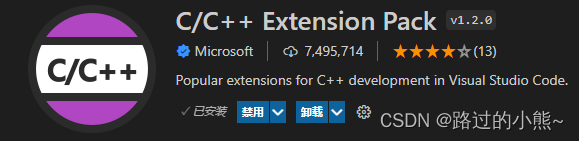
如果在windows调试c/c++程序,推荐使用vscode+mingw的方式。
- 下载MINGW 下载链接
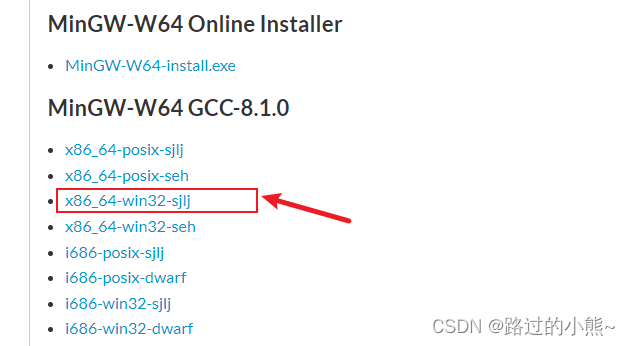
or
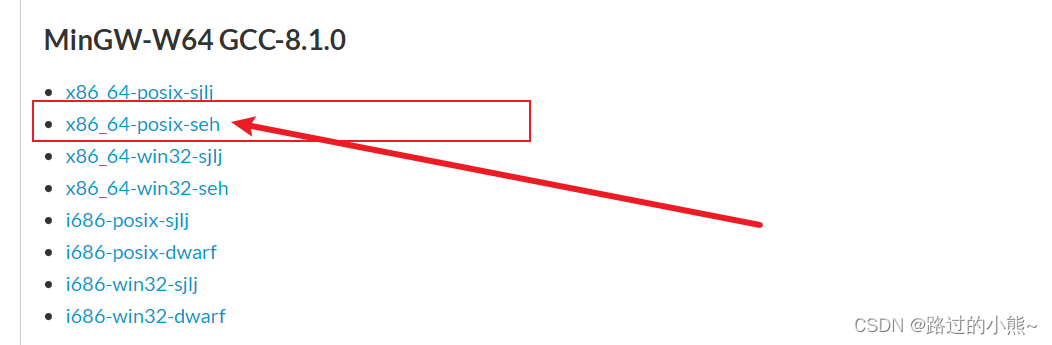
2.环境变量配置
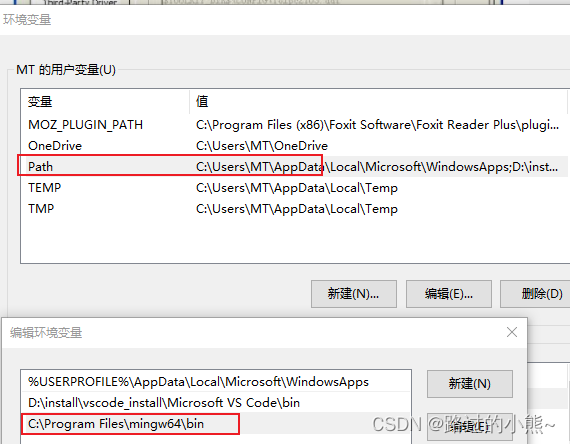
3.使用
4.Chinese(Simplified)
默认Vscode是英文的,Chinese(Simplified)汉化Vscode需要的插件 。
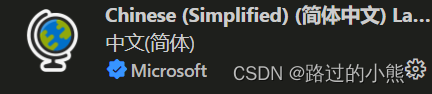
5. Code Runner
运行C/C++,JAVA,Python代码需要的插件。
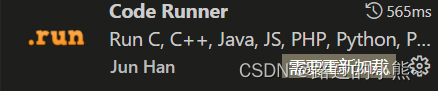
6. [Deprecated] Bracket Pair Colorizer 2
以不同颜色显示不同的括号,编写代码阅读。

7. Project Manager
项目工程管理插件,便于同时打开多份代码进行阅读。
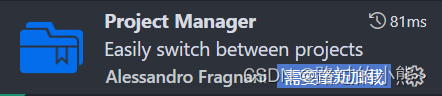
8. Python
提供Python编写程序需要的扩展支持。
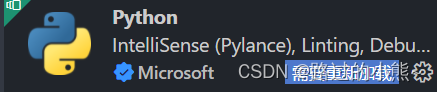
9. Atom One Dark Theme
一种灰暗色主题。
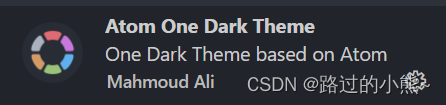
效果如下:
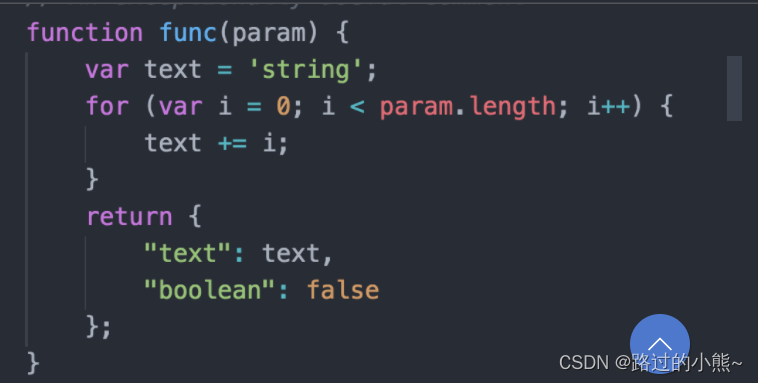
10. Nightbow
一款彩色黑暗主题。
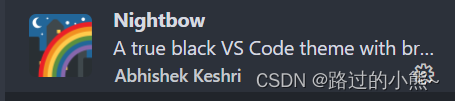
效果如下:
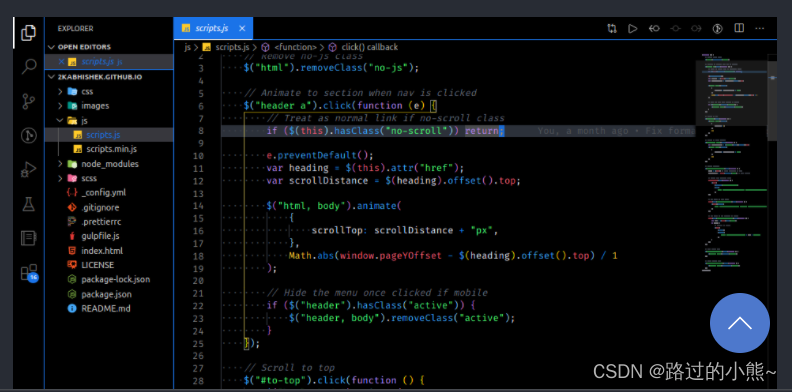
11. highlight-words

推荐安装完设置好快捷键,方便使用。
以我设置为例
- 1
1.进入设置页面
懒人可以输入ctrl+k;ctrl+s进入到快捷键设置页面。
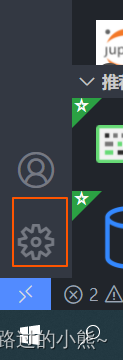
2.输入关键词进行设置
这里选择Highlight Toggle Current作为快捷键
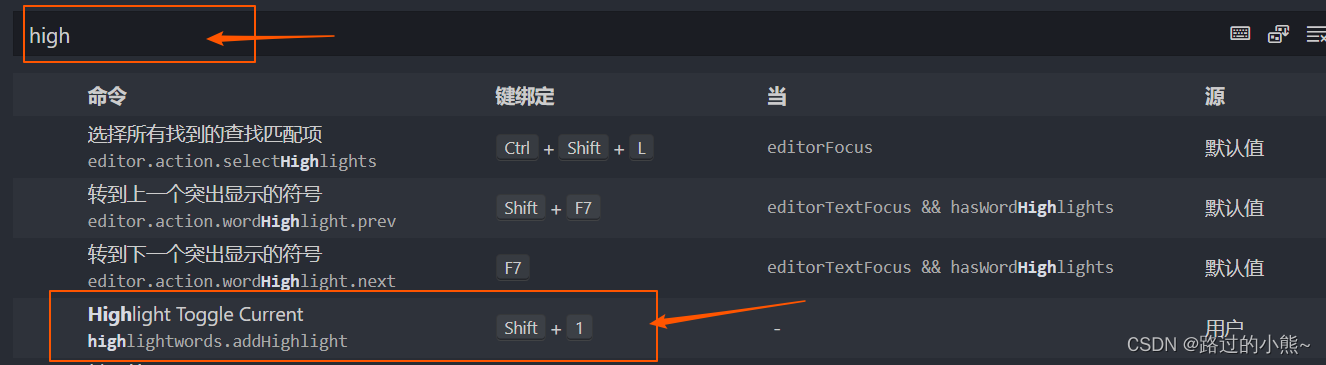
3.设置结果如下:(用法:按shift+1双击的词变为高亮,再次shift+1则取消高亮)

使用效果如下:
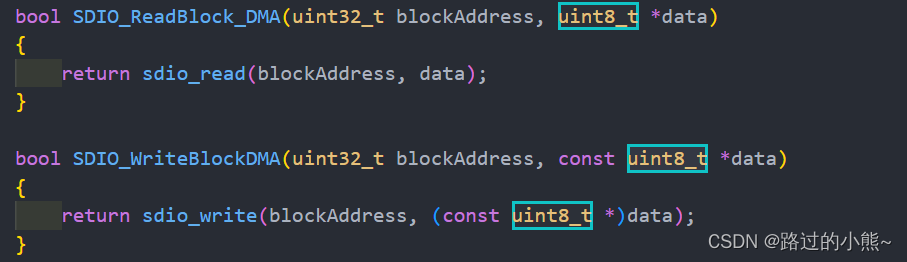
12. Doxygen Documentation Generator
自动生成函数说明注释样本的插件(使用ps: 在需要添加函数说明的上方输入/*回车/)
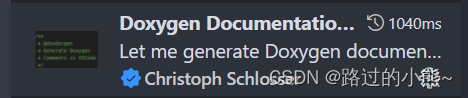
使用效果如下所示:
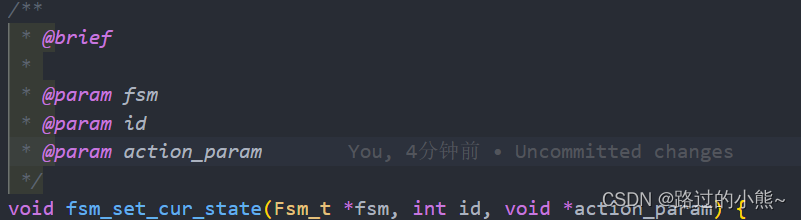
13. 选择关键字高亮插件----highlight-icemode
首选项 —-> 配置 , 然后找到扩展里面 highlight-icemode:
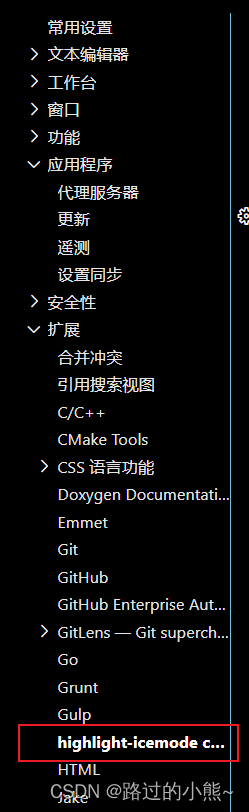
以设置红色背景和绿色边框为例
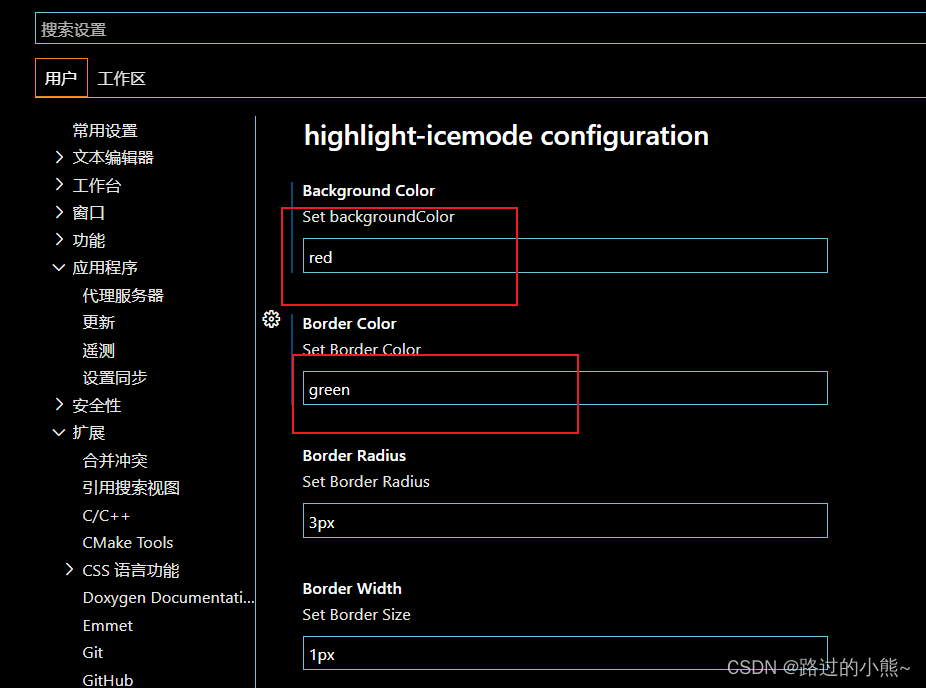
效果如下:
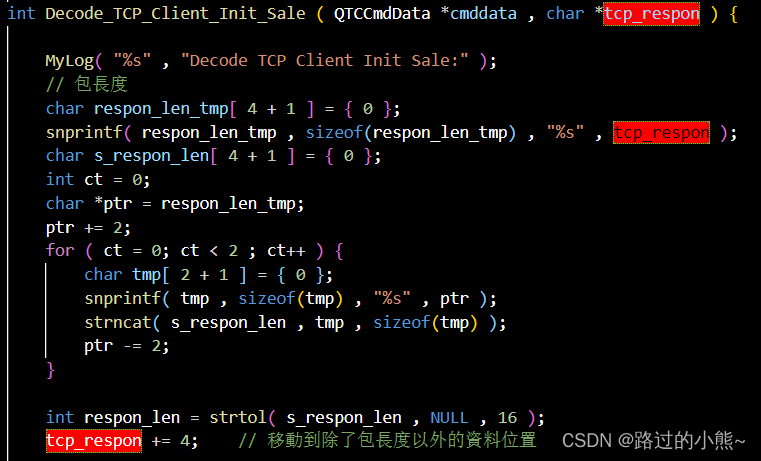
14. 补充中
。。。。。。。。
。。。。。。。。
。。。。。。。。
声明:本文内容由网友自发贡献,不代表【wpsshop博客】立场,版权归原作者所有,本站不承担相应法律责任。如您发现有侵权的内容,请联系我们。转载请注明出处:https://www.wpsshop.cn/w/笔触狂放9/article/detail/370909
推荐阅读
相关标签


